Utilisation de la fonction e-facture
Depuis la version 11.03 Oxygène, le boutons "e-facture" 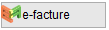 remplace les boutons "PDF Mail"
remplace les boutons "PDF Mail" 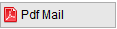 et "PDF lot"
et "PDF lot" 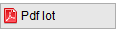 dans l'écran des factures clients.
dans l'écran des factures clients.
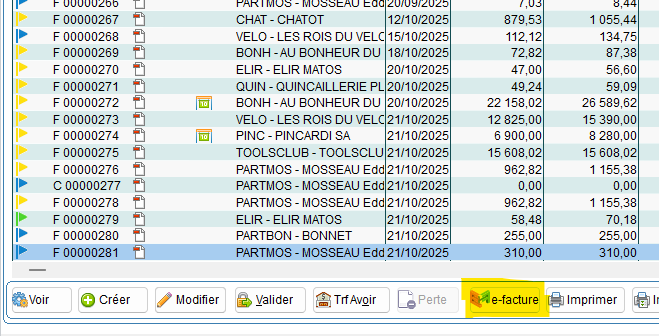
 Il n'est plus possible d'utiliser les 2 fonctions Pdf Mail et Pdf lot pour des envois par mail de fichiers PDF des factures vente depuis la version 11.03 Oxygène. Désormais seule la fonction d'envoi de facture vers Memsoft e-facture est proposée.
Il n'est plus possible d'utiliser les 2 fonctions Pdf Mail et Pdf lot pour des envois par mail de fichiers PDF des factures vente depuis la version 11.03 Oxygène. Désormais seule la fonction d'envoi de facture vers Memsoft e-facture est proposée.
Si vous n'avez pas encore l'abonnement e-facture, dès que vous allez demander un envoi avec ce bouton "e-facture"  , la page web du site Memsoft va s'ouvrir automatiquement afin de vous permettre de souscrire l'abonnement e-facture en fonction de votre volume d'envois mensuels.
, la page web du site Memsoft va s'ouvrir automatiquement afin de vous permettre de souscrire l'abonnement e-facture en fonction de votre volume d'envois mensuels.
Si vous avez un tout petit nombre de factures à envoyer par mois, cet abonnement sera gratuit. Vous trouverez le détail des conditions d'utilisation sur notre site web Memsoft :
Une fois que vous avez pris votre abonnement, et que vous fermez la page web du site Memsoft, un message s'affiche dans votre session Oxygène :
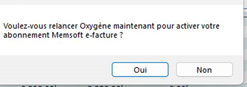
Si vous avez souscrit un abonnement répondez "oui", afin que la session Oxygène soit relancée pour que votre licence Memsoft e-facture soit récupérée sur votre dossier Oxygène.
Si vous n'avez pas souscrit cet abonnement vous pouvez répondre "non" mais dans ce cas l'utilisation des envois e-facture sera impossible.
Envoi d'une facture
Pour transmettre une seule facture, cliquez sur le bouton "e-facture" 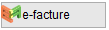
Cliquez ensuite sur le bouton "Le facture courante" dans l'écran qui s'affiche
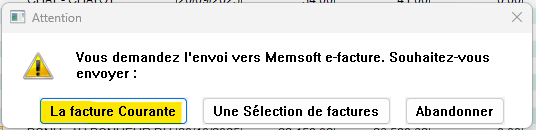
 Les factures doivent être validées avant d'être envoyées vers e-facture. Un message proposera de valider la facture si celle-ci n'a pas été validée définitivement (drapeau vert).
Les factures doivent être validées avant d'être envoyées vers e-facture. Un message proposera de valider la facture si celle-ci n'a pas été validée définitivement (drapeau vert).
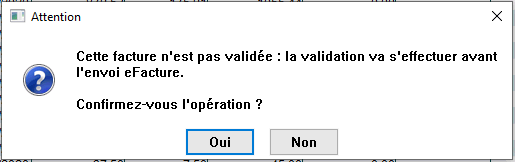
Ensuite le logiciel propose de choisir le modèle de l'état de facture à utiliser pour créer le PDF :
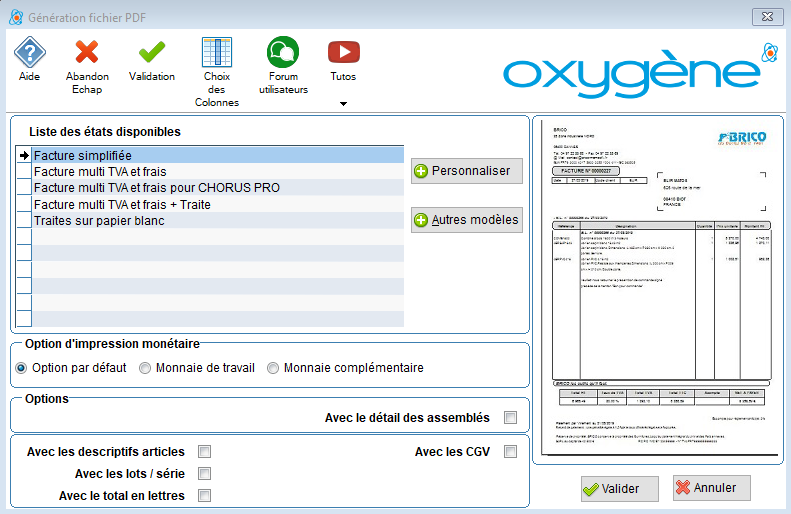
Après avoir choisi votre modèle et cliqué sur le bouton "Valider"  , un fichier PDF correspondant à la facture est généré, puis envoyé vers le site Memsoft e-facture. Et votre client reçoit un mail avec un lien de téléchargement lui permettant de récupérer sa facture.
, un fichier PDF correspondant à la facture est généré, puis envoyé vers le site Memsoft e-facture. Et votre client reçoit un mail avec un lien de téléchargement lui permettant de récupérer sa facture.
Si vous avez paramétré le stockage des factures PDF dans un répertoire dédié, et que ce répertoire n'est pas valide, lors de la génération du PDF un message vous le signale : Envoi impossible, le répertoire de stockage des factures PDF n'existe pas ou est incorrect.
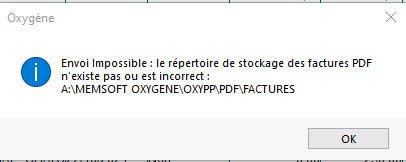
Et le traitement ouvre directement la fenêtre de paramétrage. Le curseur est positionné sur le paramètre à corriger :
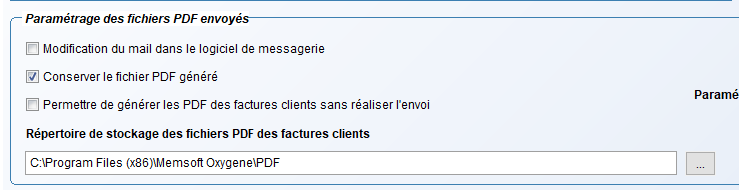
Il faut alors choisir un répertoire valide puis enregistrer votre choix, et relancer le traitement d'envoi e-facture. Une fois le PDF créé un assistant simplifié d'envoi s'affiche :
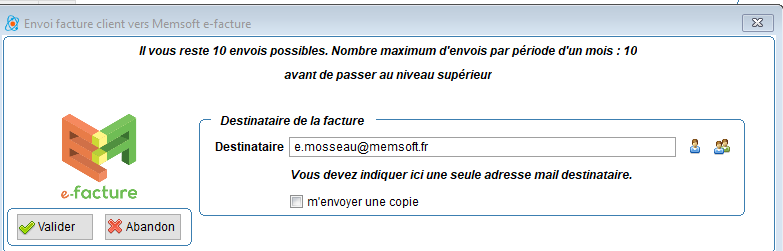
Vous avez dans cet assistant la possibilité de changer l'adresse mail du client soit par saisie manuelle soit avec les 2 boutons de choix de mails de clients ou de mails de contacts. Cette adresse mail est celle utilisée pour l'envoi du mail contenant le lien de téléchargement de votre facture.
Depuis la version 11.01.54 Oxygène vous pouvez voir en haut de l'écran le nombre d'envois e-facture que vous avez effectués pendant un mois, et le nombre maximum d'envois que votre abonnement e-facture autorise. Lors du 1er dépassement du maximum si vous êtes en mode gratuit, vous êtes prévenu par un message, et un abonnement adapté vous est proposé afin d'augmenter le nombre d'envois mensuels.
Ensuite en cas de dépassement du maximum autorisé, l'ajustement de votre abonnement se fera automatiquement afin de passer au seuil suivant du nombre maximum d'envois par mois.
Votre abonnement vous sera facturé par Memsoft tous les mois en fonction du nombre réel de vos envois du mois. Par exemple si au cours d'un mois vous repassez en dessous du seuil prévu, la facturation sera effectuée avec le montant du seuil antérieur.
Exemple : vous avez un abonnement à 6 euros par mois pour un envoi de 50 factures maximum. Vous avez envoyé 60 factures au mois de juin, votre abonnement est passé automatiquement au seuil suivant de 100 envois à 9 euros par mois. Vous serez facturé de 9 euros pour ce mois de juin. (prix de l'abonnement pour le cas de 51 à 100 envois). Au mois de juillet vous avez effectué 48 envois de factures, votre abonnement reste avec ce seuil de 100 envois par mois mais vous serez facturé de 6 euros pour ce mois de juillet (prix de l'abonnement pour le cas de 11 à 50 envois) .
De cette façon, le montant de cet abonnement est automatiquement ajusté lors de la facturaton par Memsoft, selon votre utilisation réelle mois par mois, ce qui est très pratique par exemple quand votre activité est variable au cours de l'année.
La case à cocher "m'envoyer une copie" permet de faire un envoi du même mail que celui au client mais vers votre adresse mail, celle de votre compte utilisateur dans Oxygène. Le bouton "valider" lance l'envoi, le bouton "Annuler" abandonne l'envoi. Une jauge animée vous permet de voir l'avancement de cet envoi.
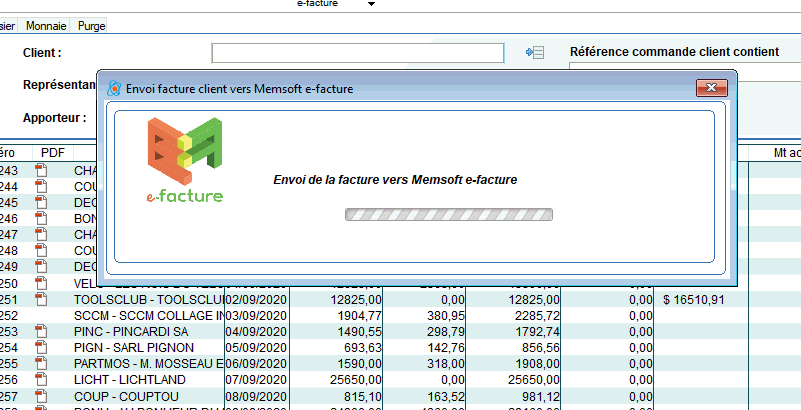
 L'adresse mail du destinataire utilisée par défaut est celle renseignée dans l'adresse de facturation de la fiche client. Mais cela est paramétrable, il est possible par exemple de choisir l'adresse mail indiquée dans la fiche du contact principal (Cf. Parametrage de l'envoi des e-mails)
L'adresse mail du destinataire utilisée par défaut est celle renseignée dans l'adresse de facturation de la fiche client. Mais cela est paramétrable, il est possible par exemple de choisir l'adresse mail indiquée dans la fiche du contact principal (Cf. Parametrage de l'envoi des e-mails)
Si l'envoi n'a pas réussi un message vous en donne la raison :
Les causes d'un rejet sont :
- adresse mail client non renseignée
- adresse mail client incorrecte, par exemple si un caractère parasite s'y trouve, un CR LF, une tabulation, un espace...
Depuis la version 11.02 Oxygène, un rejet peut se produire si votre logo est trop volumineux et/ou si le fichier PDF de la facture est trop volumineux. En effet, l'application Memsoft e-facture ne peut pas stocker des PDF de la taille importante. Taille maximum autorisée : 1 Mo pour le logo et 6,4 Mo pour le logo + le PDF. (Le logo est envoyé uniquement lors des envois unitaires de factures et seulement au 1er envoi après le choix ou le changement du logo de votre société).
Si le nombre maximum de factures prévu dans votre abonnement e-facture est atteint : votre abonnement vous donne la possibilité de réaliser un certain nombre d'envois de factures. Une fois ce nombre atteint vous aurez la possibilité de recharger un nouveau nombre d'envois de factures en modifiant votre abonnement. Quand cela se produira le traitement ouvrira directement la page web du site web Memsoft afin de vous permettre de modifier votre abonnement, pour obtenir un nombre plus élevé d'envois de factures par mois.
Envoi des factures en lots
Le bouton "e-facture" ![]() permet aussi d'envoyer les factures en lots, en cliquant sur "Une sélection de factures" dans l'écran qui s'affiche ;
permet aussi d'envoyer les factures en lots, en cliquant sur "Une sélection de factures" dans l'écran qui s'affiche ;
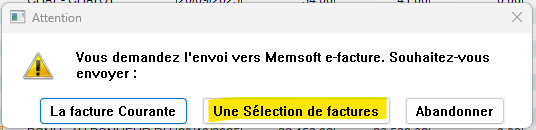
Un écran de sélection s'ouvre alors :
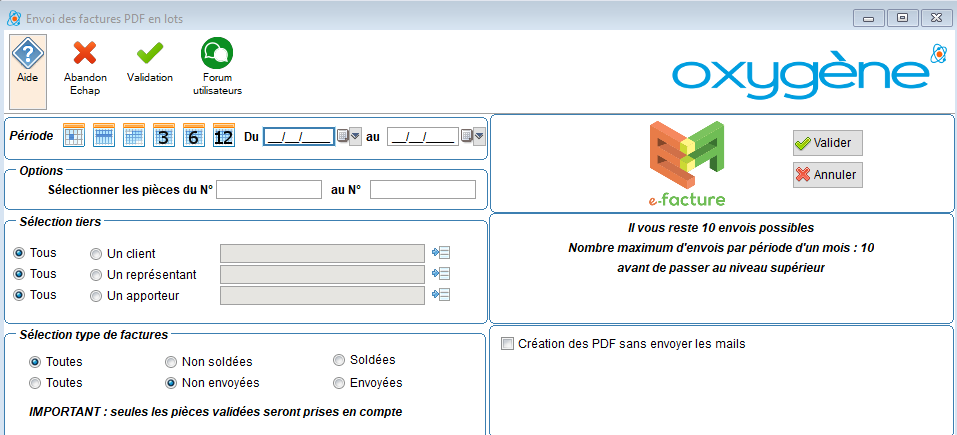
Les critères de sélection permettent de filtrer les factures à traiter, par exemple vous pouvez décider d'envoyer seulement celles non encore envoyées. Vous pouvez filtrer sur les dates de facture, par client, etc
Si vous avez activé l'option de création des PDF factures sans envoi vous avez la case à cocher ici

Si vous cochez cette case cela ouvre d'autres sélections de factures :
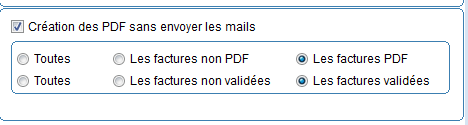
et en cas de choix des factures non validées un message s'affiche en plus concernant la mention "ébauche" apposée sur les PDF des factures non validées :
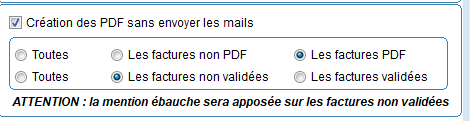
L'envoi se lance par un clic sur le bouton de validation, une jauge permet de voir l'avancement du traitement :
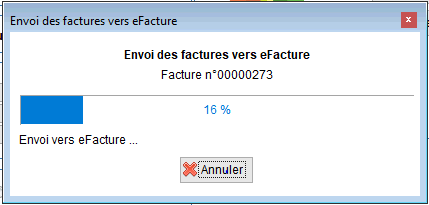
Un compte-rendu est affiché à la fin de l'envoi et indique les factures qui n'ont pas pu être envoyées.
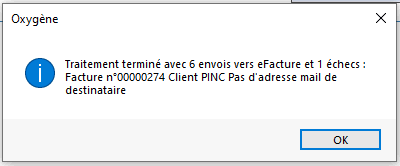
Les cause d'un rejet sont les mêmes que dans le cas d'un envoi unitaire :
- adresse mail client non renseignée
- adresse mail client incorrecte
- nombre maximum de factures prévu dans votre abonnement e-facture atteint : votre abonnement vous donne la possibilité de réaliser un certain nombre d'envois de factures. Une fois ce nombre atteint vous aurez la possibilité de recharger un nouveau nombre de factures en modifiant votre abonnement.
- logo et / ou PDF facture de taille trop importante
 Les factures non validées sont ignorées lors de cet envoi par lots vers e-facture. Il n'y a pas de validation automatique.
Les factures non validées sont ignorées lors de cet envoi par lots vers e-facture. Il n'y a pas de validation automatique.
Visualisation du statut des factures envoyées
Les envois de vos factures réalisés ou pas vers e-facture sont visibles à tout moment dans le tableau de bord des factures clients, en effet on a le petit dessin de la colonne "PDF" qui change de couleur et de forme en fonction du statut de chaque facture. Si la facture n'a pas encore été envoyée le dessin est rouge et blanc. Si la facture a été envoyée vers e-facture ce dessin devient vert et blanc. Et enfin, depuis la version 11.02 Oxygène, si le client destinataire de la facture envoyée a téléchargé celle-ci, le dessin change de forme, il est vert et blanc avec une flèche orange.
L'actualisation du statut "facture téléchargée" s'effectue toutes les fois que vous appelez le tableau de bord des factures, à condition que le dernier appel date d'au moins une heure auparavant. De cette façon, le traitement va actualiser ces informations au moins une fois par heure.
Exemple ci-dessous, la facture 270 n'a pas encore été envoyée, la facture 274 a été envoyée mais pas téléchargée par son destinataire, et les factures 271 et 279 ont été envoyées et téléchargées par leur destinataire.
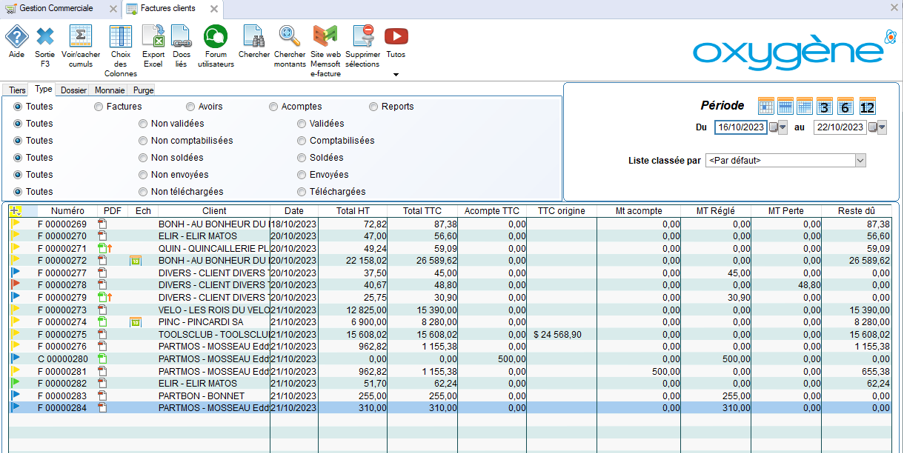
Ces différents statuts d'avancement des factures peuvent faire l'objet de sélections, dans l'onglet "Type". Par exemple vous pourrez facilement afficher la liste des factures du mois de décembre 2023 envoyées mais pas encore téléchargées, en posant les sélections suivantes :

Dans ce tableau de bord, depuis la version 11.02 Oxygène, vous pouvez ajouter la colonne indiquant la date du téléchargement par le destinataire. Pour cela utiliser les fonctions de gestion des colonnes, en cliquant sur le signe "+" du bandeau de titre des colonnes de la liste, et aller chercher la colonne "" tout en bas de la liste des colonnes disponibles :
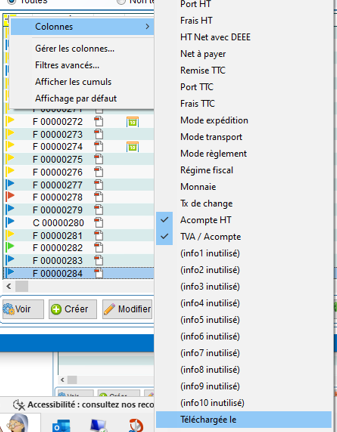
Ce qui vous donnera ceci dans votre liste :
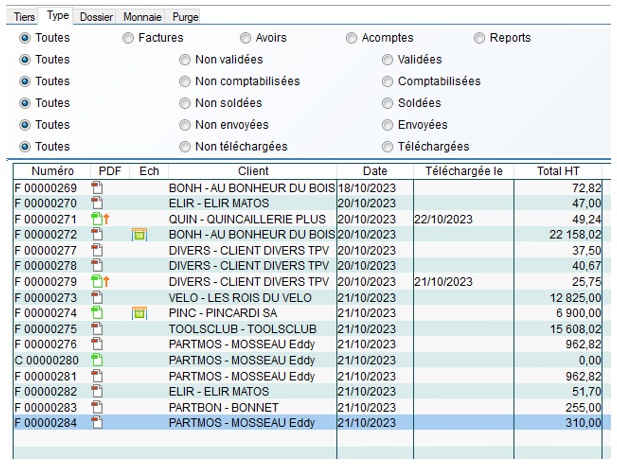
-
Les mails envoyés par e-facture
Lors de la 1ère utilisation de e-facture, un mail vous est envoyé à l'adresse mail associée à votre compte Oxygène.
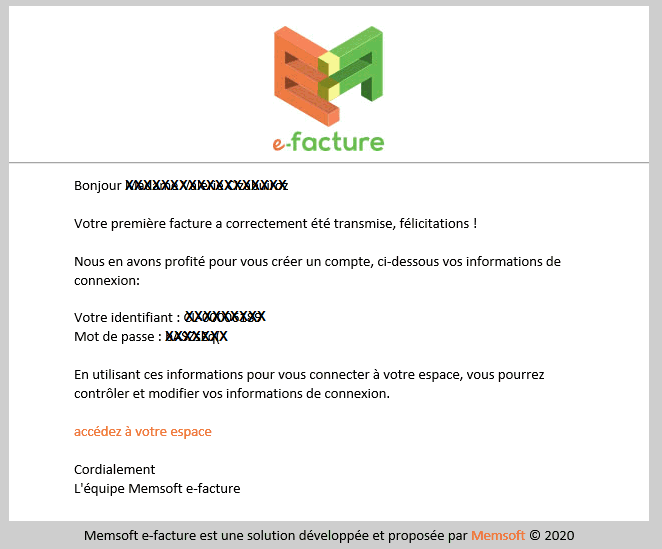
 Il contient vos identifiants de connexion à votre espace e-facture, il est donc important de conserver ce mail.
Il contient vos identifiants de connexion à votre espace e-facture, il est donc important de conserver ce mail.
Vous pouvez accéder directement à votre espace e-facture depuis ce mail, en cliquant sur le lien  ou en cliquant sur le bandeau
ou en cliquant sur le bandeau  en haut du mail.
en haut du mail.
Vous pouvez également accéder à votre espace e-facture à partir de la Gestion Commerciale Oxygène, par le bouton qui est dans la fenêtre de la liste des factures vente, dans la barre des boutons du haut ici :
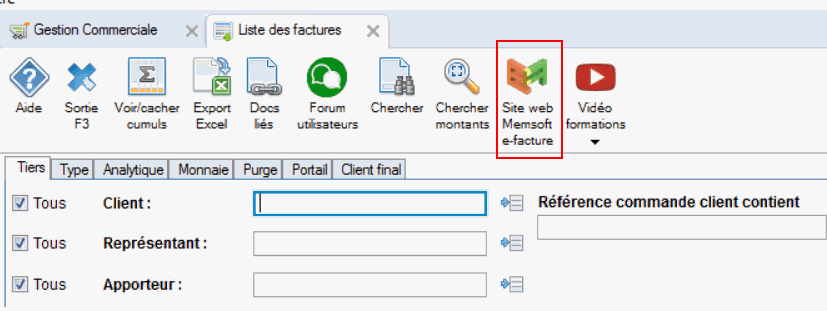
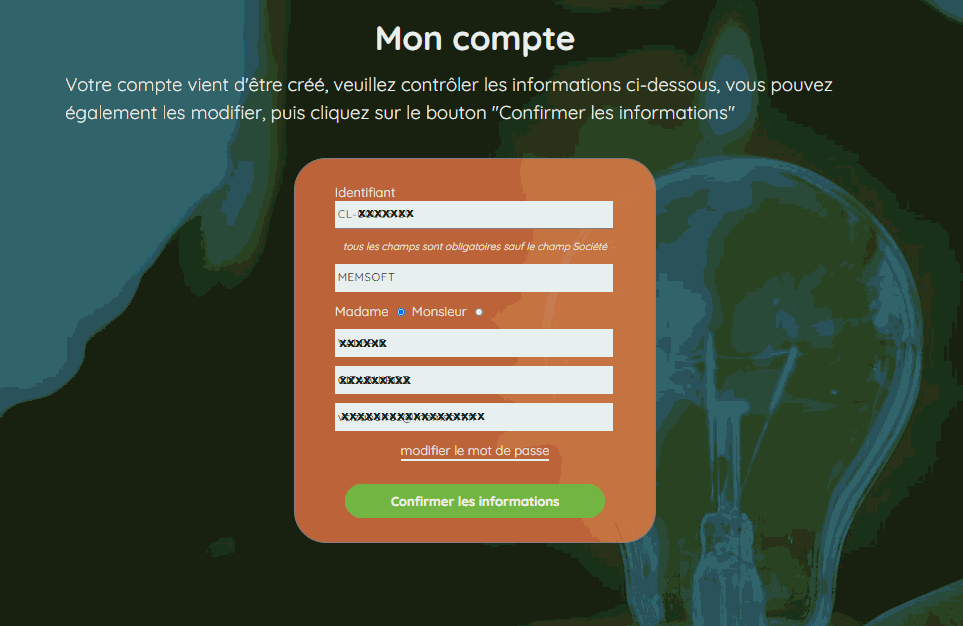
Après avoir confirmé ces informations, vous accédez à votre espace e-facture vous permettant entre autre de personnaliser le message contenu dans les mails e-facture envoyés à vos clients (cf. chapitre Votre espace e-facture plus bas)
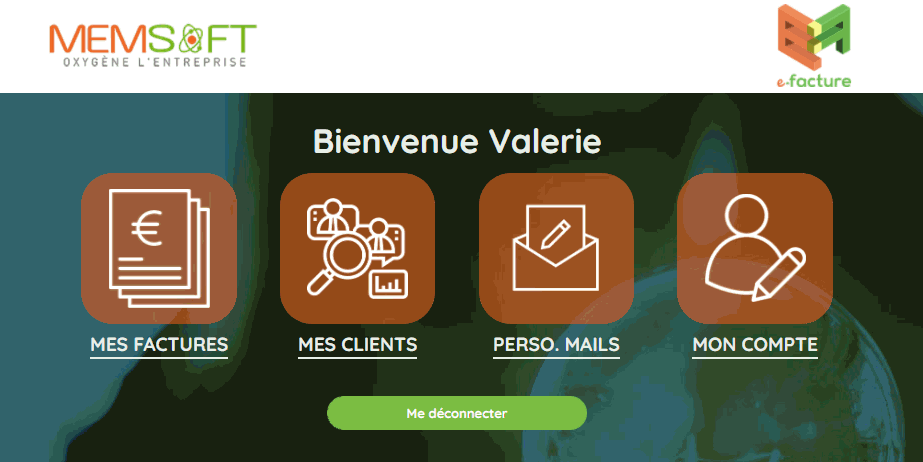
- Le destinataire reçoit aussi un mail lui indiquant qu'un compte e-facture a été créé pour lui, avec ses identifiants e-facture :
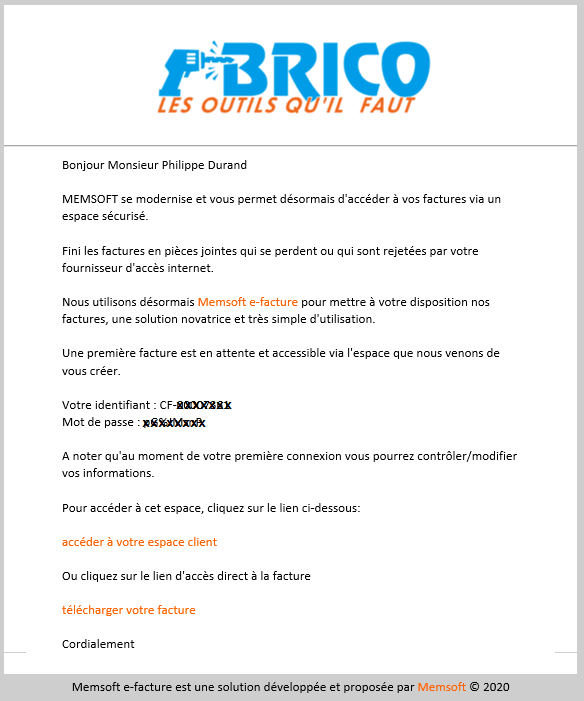
Ce mail reprend les nom et prénom du contact principal de la fiche client si il y en a un, et il contient en entête votre logo (indiqué dans les paramètres de votre dossier Oxygène).
Le client peut depuis de mail accéder à son espace client (Cf. chapitre L'espace e-facture des clients plus bas) ou télécharger directement sa facture en cliquant sur les liens correspondants.
Lors des envois suivants, l'identifiant est rappelé au destinataire :
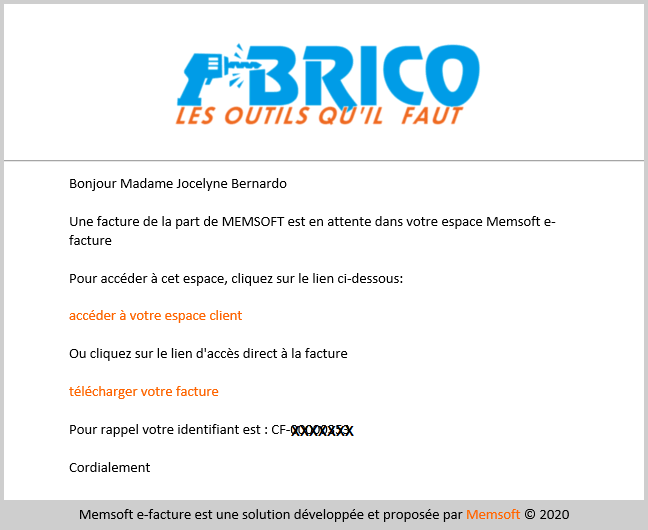
-
Votre espace e-facture
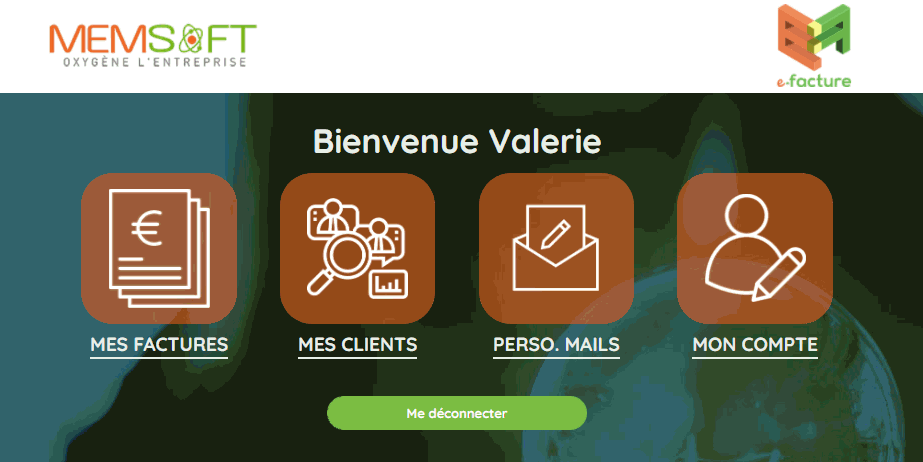
MES FACTURES
Depuis cet écran, vous pouvez accéder à la liste des factures que vous avez envoyées par la fonction e-facture.
Différents filtres sont proposés.
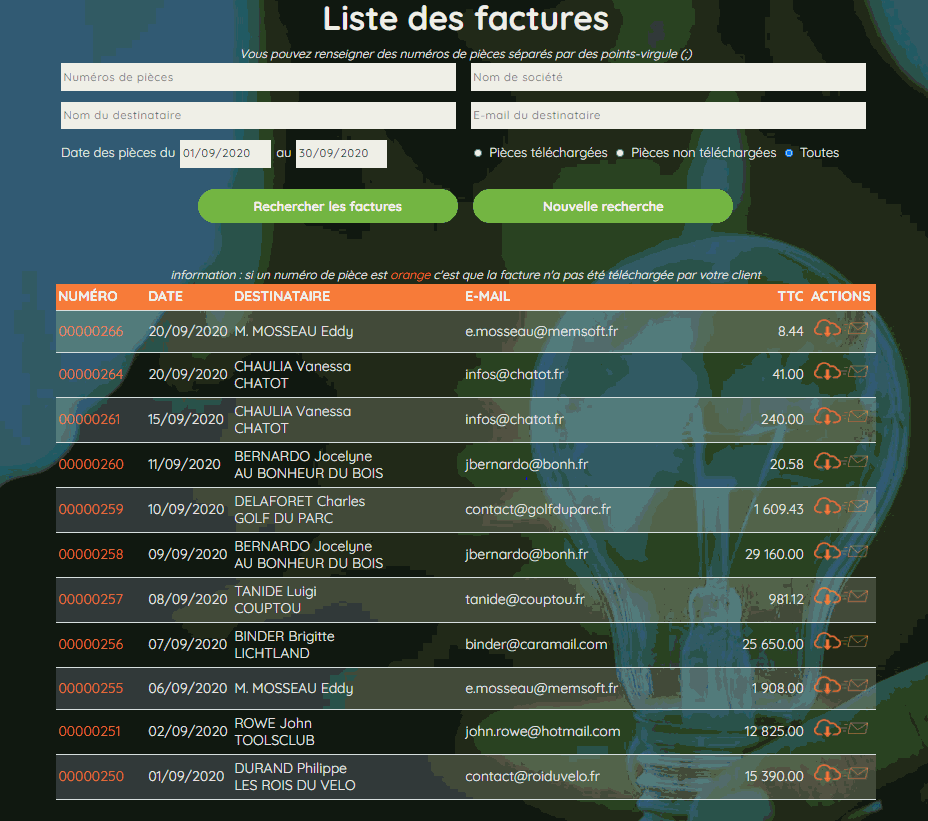
Le bouton  permet de télécharger la facture au format PDF.
permet de télécharger la facture au format PDF.
Le bouton  permet de renvoyer le mail de téléchargement de la facture au client.
permet de renvoyer le mail de téléchargement de la facture au client.
Il est alors possible de modifier l'adresse mail et ainsi de renvoyer la mail à une autre adresse mail que celle prévue initialement.

 Le petit bouton
Le petit bouton  en haut à gauche permet de revenir sur le menu principal de l'espace e-facture.
en haut à gauche permet de revenir sur le menu principal de l'espace e-facture.
MES CLIENTS
Depuis cet écran, vous pouvez accéder à la liste des clients à qui vous avez envoyé des factures par la fonction e-facture, suivant différents filtres.
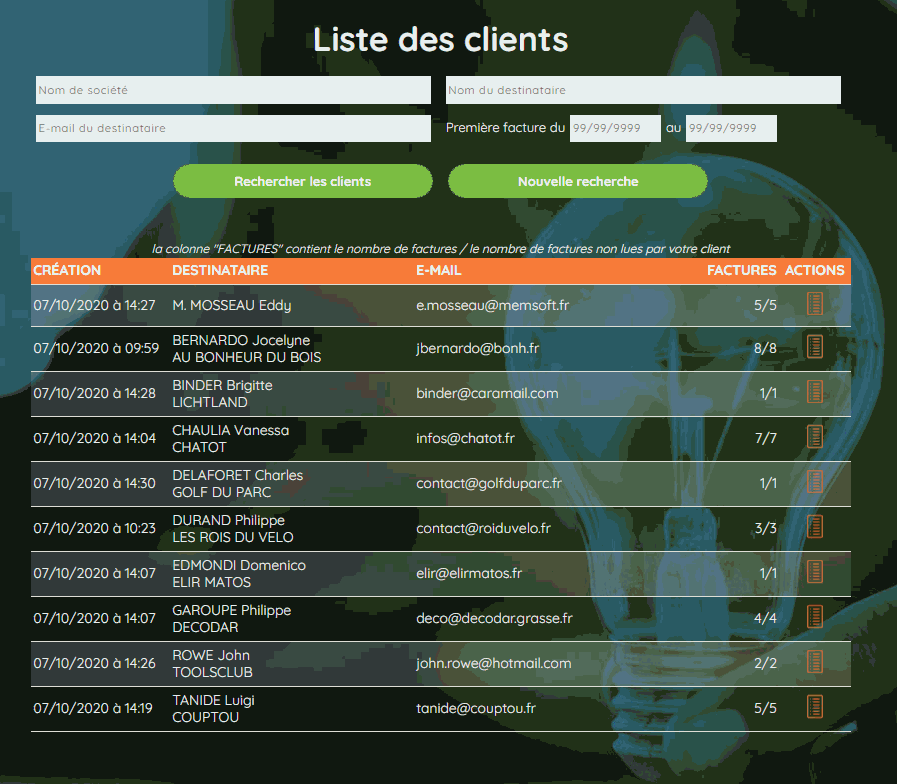
Le bouton  permet de voir la liste des factures du client sélectionné. Vous retrouvez alors l'écran "MES FACTURES" et ses fonctions.
permet de voir la liste des factures du client sélectionné. Vous retrouvez alors l'écran "MES FACTURES" et ses fonctions.
PERSO. MAILS
Depuis cet écran, vous pouvez personnaliser le message contenu dans les mails e-facture envoyés à vos clients, pour le 1er mail et les suivants.
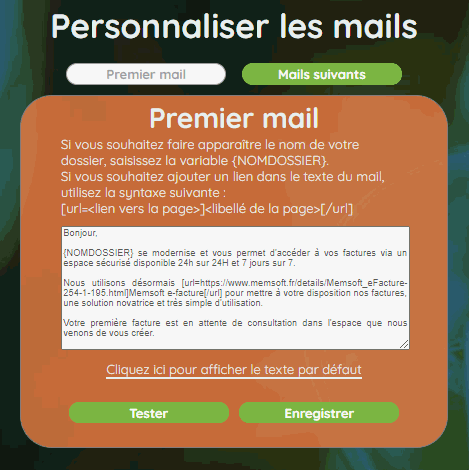
Le bouton  permet de vérifier le message paramétré : un mail vous est envoyé pour test.
permet de vérifier le message paramétré : un mail vous est envoyé pour test.
MON COMPTE
Depuis cet écran vous pouvez modifier les informations de votre compte e-facture, tel que le mot de passe. Dans cet écran il est indiqué le nombre de factures que vous pouvez encore transmettre avec votre abonnement e-factures en cours. Lorsque le compteur sera a 0, le logiciel vous proposera un nouvel abonnement.
-
L'espace e-facture de vos clients
Chaque client peut consulter les factures le concernant ainsi que modifier son compte.

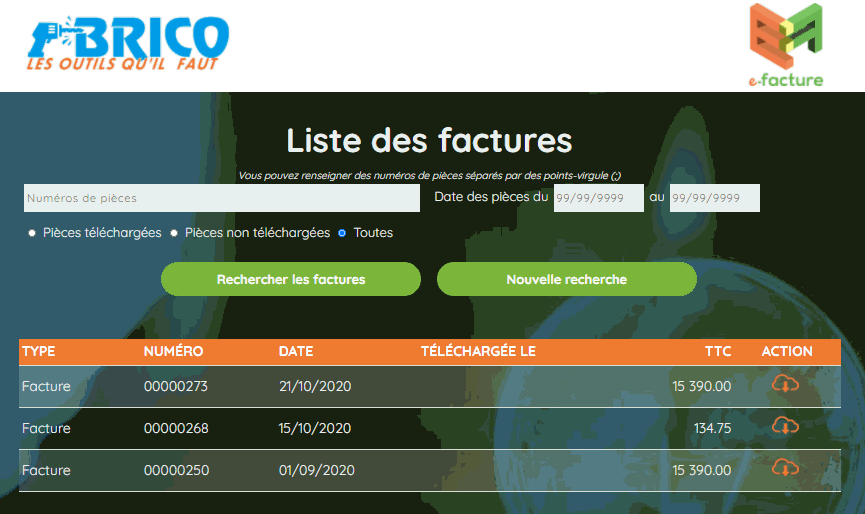
Le bouton  permet de télécharger la facture au format PDF.
permet de télécharger la facture au format PDF.
 Le petit bouton
Le petit bouton  en haut à gauche permet de revenir sur le menu principal de l'espace e-facture.
en haut à gauche permet de revenir sur le menu principal de l'espace e-facture.